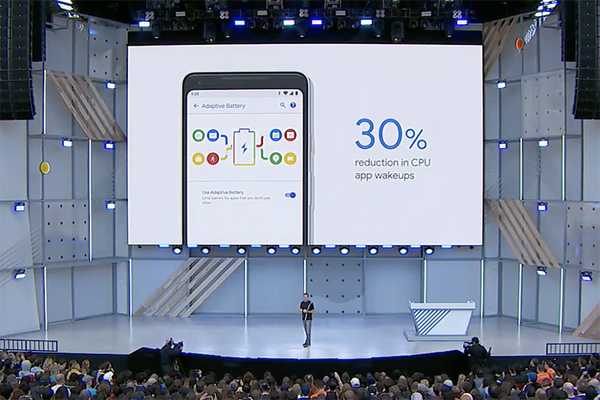
Damian Washington
0
4890
149
Google dnes představil novou verzi Android P Beta ve službě Google I / O a chlapec přináší spoustu nových funkcí a vylepšení. Zatímco nová navigace založená na gestech ukradne záři pozornosti, Google také přidal pod kapotu tunu vylepšení, která zlepší uživatelské prostředí. Vzhledem k tomu, že se životnost baterií stává stále větší poptávkou uživatelů, společnost Google slíbila lepší a účinnější správu baterií se systémem Android P. Zatímco každá nová verze představuje něco nového týkajícího se životnosti baterií, jako je například Doze, letos v systému Android P, Google přinesl pohotovostní režim aplikací Kbelíky. S pomocí App Standby Buckets budete mít větší kontrolu nad aplikacemi běžícími na pozadí, což ovlivňuje výdrž baterie. Než si ale promluvíme o tom, jak je používat, pojďme diskutovat o tom, jaké přesně jsou aplikace Standby Buckets:
Co jsou to Buby pro pohotovostní režim aplikace?
Bucks Standby Buckets je nový nástroj pro úsporu energie představený s Android P Developer Preview 2. V zásadě kategorizuje aplikace podle toho, jak často je používáte, a podle toho omezuje jejich přístup k prostředkům zařízení. Jedná se o dynamický proces a systém přiřadí každou aplikaci k prioritnímu segmentu a poté podle potřeby přiřadí aplikace.
Podle společnosti Google existují 4 hlavní aplikační pohotovostní moduly, konkrétně:
-
Aktivní
O aplikaci se říká, že je v aktivním bloku, pokud ji uživatel právě používá, například:
- Aplikace zahájila aktivitu
- Aplikace spouští službu v popředí
- Aplikace má synchronizační adaptér spojený s poskytovatelem obsahu používaným aplikací v popředí
- Uživatel klikne na oznámení z aplikace
Pokud je tedy aplikace v aktivním bloku, systém neuloží žádná omezení na úlohy aplikace, alarmy nebo zprávy FCM..
-
Pracovní sada
O aplikaci se říká, že je v kbelíku pracovní sady, pokud běží často, ale v současné době není aktivní. Například aplikace pro sociální média, kterou uživatel spouští většinu dní, bude pravděpodobně v pracovní sadě. Aplikace jsou také povýšeny do pracovní skupiny, pokud se používají nepřímo. Pokud je aplikace v pracovní sadě, systém ukládá mírná omezení její schopnosti spouštět úlohy a spouštět poplachy.
-
Časté
O aplikaci se říká, že je v častém kbelíku, pokud se používá pravidelně, ale ne nutně každý den. Například aplikace pro sledování cvičení, kterou uživatel provozuje v tělocvičně, může být v častém kbelíku. Pokud je aplikace v častém bloku, systém ukládá silnější omezení na její schopnost spouštět úlohy a spouštět poplachy a také stanoví omezení na zprávy FCM s vysokou prioritou.
-
Vzácný
O aplikaci se říká, že je ve vzácném kbelíku, pokud se často nepoužívá. Například hotelová aplikace, kterou uživatel spouští pouze v době, kdy v tomto hotelu pobývá, může být ve vzácné nádobě. Pokud je aplikace ve vzácném bloku, systém ukládá striktní omezení na její schopnost spouštět úlohy, spouštět poplachy a přijímat zprávy FCM s vysokou prioritou. Systém také omezuje schopnost aplikace připojit se k internetu.
-
Nikdy
A konečně, existuje speciální nikdy kbelík pro aplikace, které byly nainstalovány, ale nikdy nebyly spuštěny. Systém ukládá těmto aplikacím přísná omezení.
Problém s aplikacemi v pohotovostním režimu
Teoreticky zní aplikace Standby Buckets jako skvělá funkce. Stane se však, že k tomu dojde. Jak uvádí Google, „Každý výrobce si může stanovit svá vlastní kritéria pro přiřazování neaktivních aplikací k lopatám.“ Každý výrobce může efektivně spravovat aplikace a distribuovat nebo kategorizovat aplikace do různých skupin podle své myšlenky navrhování. Přestože Google tvrdí, že tento proces je dynamický a Android by kategorizoval aplikace na základě použití uživatele, stojí za zmínku Android se vrátí k tomuto systému vzorů použití, aby určil umístění aplikace, pouze pokud v zařízení chybí předinstalovaný software to by jinak určilo, kde by mohla být aplikace podána.
Uživatelé se však mohou ručně rozhodnout také pro pohotovostní režim pro každou aplikaci podle svých představ. Chcete-li to provést, přečtěte si dále, protože vám ukážeme, jak ručně nastavit pohotovostní segmenty pro každou aplikaci:
Jak ručně používat pohotovostní aplikace
Poznámka: Testoval jsem následující metodu na mém zařízení Google Pixel 2 XL se systémem Android P Developer Preview 2. Tato metoda by měla zůstat stejná pro všechna ostatní zařízení se systémem Android P Developer Preview 2.
1. Nejprve se vydejte na Nastavení -> Systém -> O telefonu.
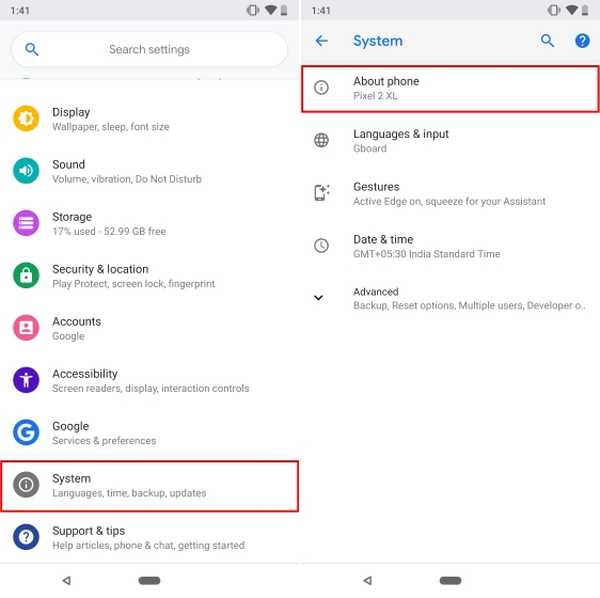
2. Nyní klepněte na Pokročilé a posuňte se úplně dolů. Klepněte na "Číslo sestavení" sedmkrát pro aktivaci možností pro vývojáře.
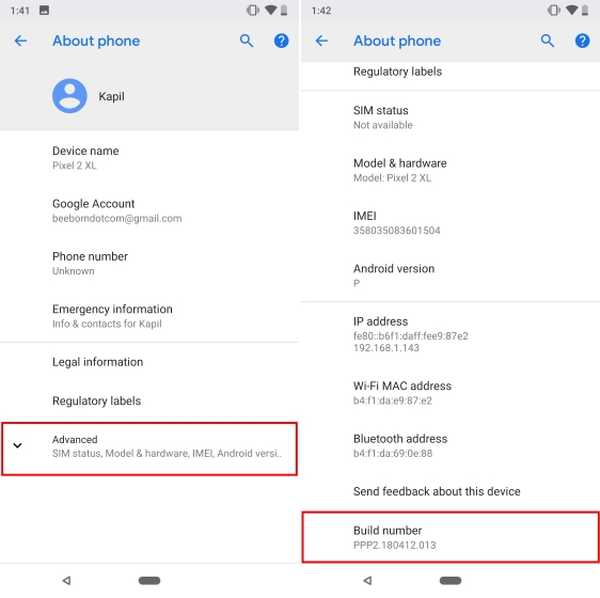
3. Jakmile to uděláte, zamiřte k Nastavení -> Systém -> Upřesnit -> Možnosti vývojáře.
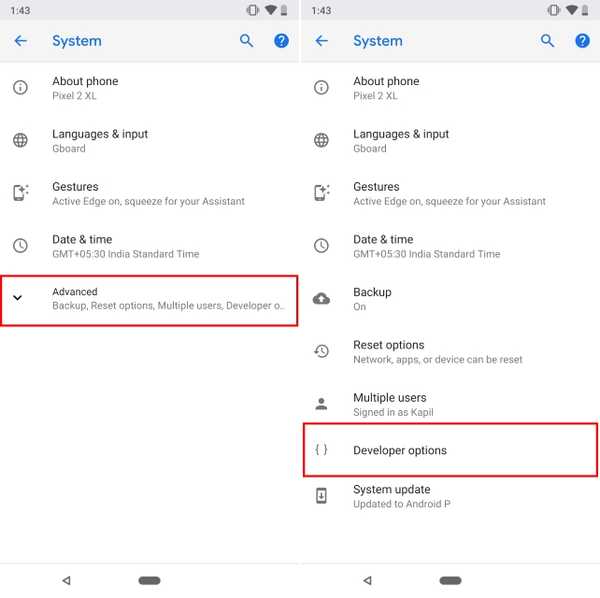
4. Jakmile se dostanete sem, přejděte úplně dolů. Klepněte na „Pohotovostní aplikace“.
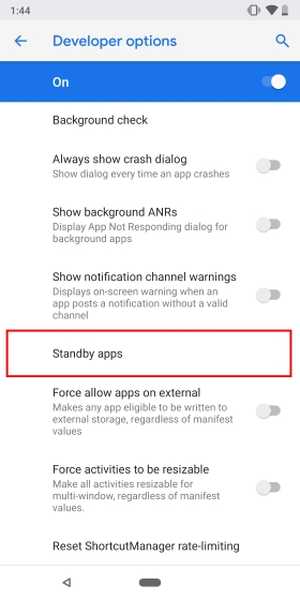
5. A to je vše. Zobrazí se seznam všech aplikací nainstalovaných v zařízení. Jednoduše klepněte na libovolnou aplikaci, kterou chcete změnit. Měli byste získat seznam, ze kterého si můžete vybrat ze 4 hlavních výše uvedených pohotovostních segmentů.
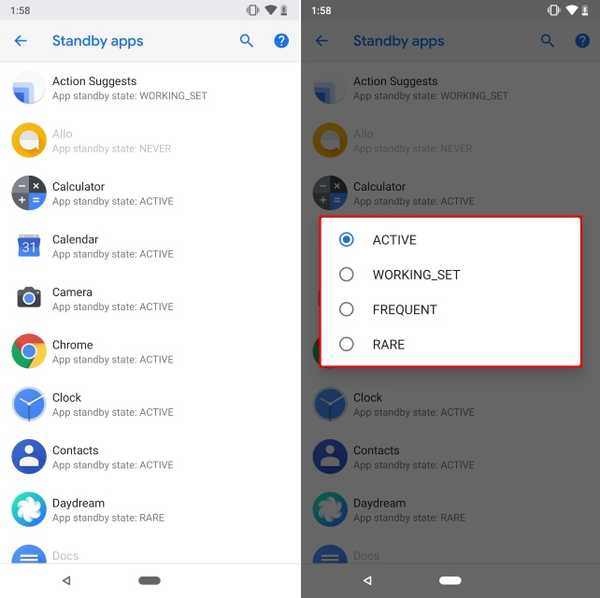
SEE ALSO: Zde je seznam zařízení kompatibilních s Android P Beta
Získejte lepší výdrž baterie pomocí pohotovostních aplikací pro Android P
Stejně jako u Doze, i zde je cílem aplikace Standby Buckets slibovat lepší zálohování baterie. Pomocí výše uvedeného průvodce byste měli mít možnost získat manuální kontrolu nad přiřazováním aplikací vašim preferovaným aplikačním skupinám, než nechat to OEM. Na druhé straně, pokud používáte Android P na zařízení Pixel, Android by za vás automaticky udělal profilování. Zatímco skutečný vliv na výdrž baterie se u Builderů v pohotovostním režimu aplikace projeví až po několika dnech používání, tato funkce se sama o sobě jeví jako docela skvělá.















